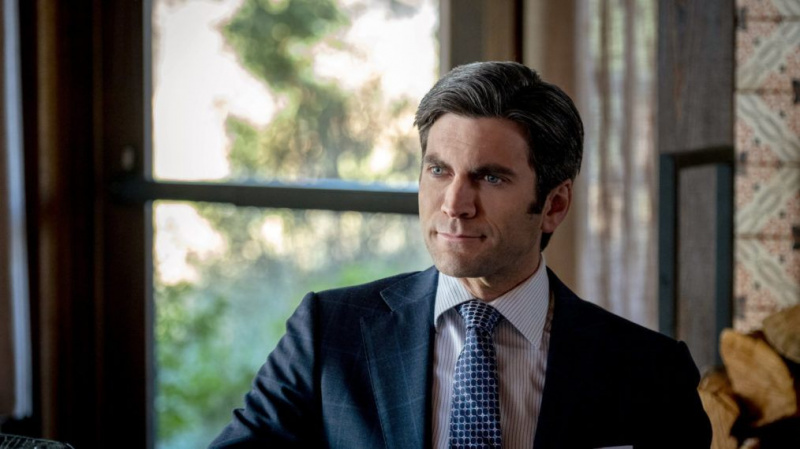Jak oglądać Netflix na Amazon Fire TV Stick lub Fire OS TV

Jeśli właśnie kupiłeś sobie nowy Kij telewizyjny Amazon Fire lub używasz innego urządzenia z systemem operacyjnym Amazon Fire OS, jednym z pytań, jakie możesz mieć, jest to, czy możesz używać tego urządzenia do przesyłania strumieniowego z Netflixa .
Netflix to najpopularniejsza na świecie usługa przesyłania strumieniowego, ale Amazon ma swojego największego rywala w postaci Najlepsze wideo . Jeśli więc korzystasz z systemu operacyjnego Fire OS TV, wybaczymy Ci brak pewności, czy możesz przesyłać strumieniowo treści z serwisu Netflix.
Fire OS to system operacyjny Amazon dla telewizorów, który działa na urządzeniach Fire TV Stick, a także na wielu telewizorach Smart TV. Umożliwia pobieranie wielu aplikacji rozrywkowych, w tym własnego Prime Video i Freevee .
Na szczęście Amazon nadal umożliwia oglądanie serwisu Netflix, jeśli korzystasz z jednego z jego urządzeń do przesyłania strumieniowego. Przeprowadzimy Cię przez proces pobierania i konfigurowania streamera, abyś mógł objadać się jednym z nich najlepsze seriale Netflixa w krótkim czasie.
Co będziesz potrzebował
- Urządzenie z systemem Fire OS (Fire TV Stick lub Fire OS Smart TV)
- Konto Netflix lub karta rozliczeniowa, aby je skonfigurować
- ( Opcjonalne, ale pomocne ) smartfon z czytnikiem QR
Jak oglądać Netflix na Amazon Fire TV Stick lub Fire OS TV
Jak w skrócie oglądać Netflix na Amazon Fire TV Stick lub Fire OS TV
- Skonfiguruj urządzenie z systemem Fire OS
- Pobierz Netflix z App Store
- Skonfiguruj Netflix na urządzeniu LUB zaloguj się za pomocą telefonu
- Przesyłaj strumieniowo!
Jak w całości oglądać Netflix na Amazon Fire TV Stick lub Fire OS TV
Po pierwsze, musisz się upewnić, że Twoje urządzenie z Fire OS jest skonfigurowane, aktualne i gotowe do użycia.
Opcjonalny skrótJeśli masz pilota głosowego, naciśnij i przytrzymaj przycisk Alexa i powiedz „pobierz Netflix”, aby przejść bezpośrednio do strony sklepu z aplikacjami Netflix.
Teraz przejdź do strony głównej Fire OS. Jeśli masz pilota, możesz łatwo się tu dostać, naciskając przycisk z konturem „domu”. Spowoduje to wyświetlenie menu głównego ze wszystkimi pobranymi aplikacjami i sugestiami.
Następnym krokiem jest znalezienie Amazon App Store. Znajdziesz to w funkcji „Szukaj” w menu, a także w menu „Twoje aplikacje i kanały”. Po wejściu do sklepu użyj funkcji wyszukiwania i wpisz „Netflix”, co przeniesie Cię na stronę serwisu Netflix.
Jeśli pobrałeś już Netflix na inne urządzenie powiązane z Twoim kontem Amazon, zostaniesz o tym poinformowany i możesz teraz nacisnąć przycisk pobierania (chmurka ze strzałką skierowaną w dół), aby od razu rozpocząć instalację. Jeśli nie, będziesz musiał „kupić” aplikację (jest bezpłatna, więc nie martw się), zanim to zrobisz.
Świetnie - Netflix jest teraz zainstalowany! Jednak nadal będziesz musiał go otworzyć.
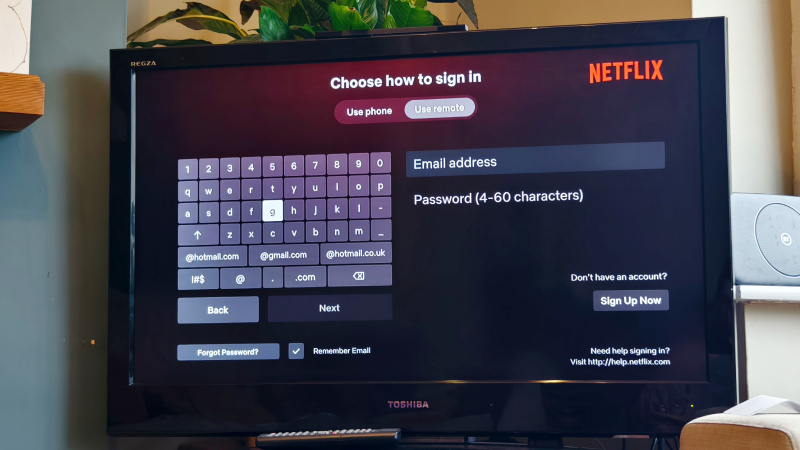
Wróć do strony głównej Fire OS (używając tej samej techniki, co powyżej), a teraz nadszedł czas, aby skonfigurować Netflix do użycia. Teraz możesz wybrać logo Netflix lub, jeśli masz pilota z taką opcją, możesz po prostu nacisnąć przycisk „Netflix” na pilocie, aby przejść bezpośrednio do aplikacji.
Jeśli nie masz jeszcze konta w serwisie Netflix, naprawdę polecam założyć je na komputerze lub smartfonie, ponieważ jest to o wiele łatwiejsze niż użycie pilota Amazon.
Gdy masz już konto w serwisie Netflix, możesz zalogować się za pomocą pilota, wprowadzając adres e-mail i hasło, ale istnieje przydatny skrót. Jeśli masz zalogowany serwis Netflix na swoim smartfonie lub tablecie, możesz użyć skanera kodów QR, aby zeskanować kod QR w aplikacji Netflix. Pozwala to ominąć skomplikowany proces konfiguracji i oszczędza dużo czasu, więc jeśli masz doświadczenie w skanowaniu tych pudełkowatych czarno-białych szyfrów, warto postąpić w ten sposób.
Niezależnie od tego, w jaki sposób się zalogujesz, po pomyślnym zalogowaniu się do aplikacji. Netflix jest teraz gotowy do oglądania , i możesz przesyłać strumieniowo do syta!